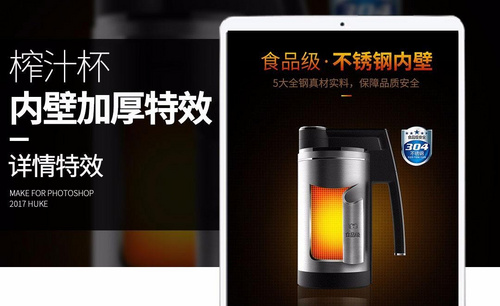PS制作榨汁杯果味天然详情发布时间:2019年10月24日 17:10
1、本课主要内容如图示。
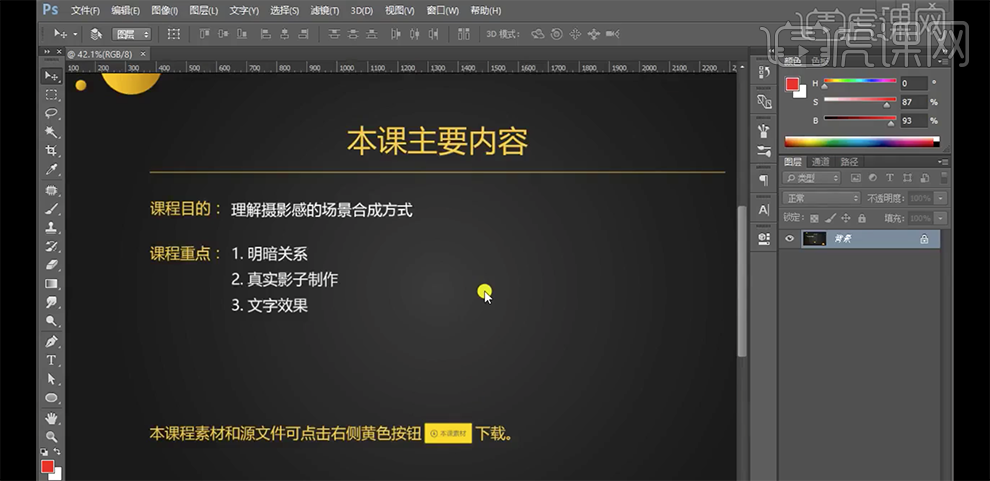
2、[打开]PS软件,[新建]800*800大小的画布。具体显示如图示。
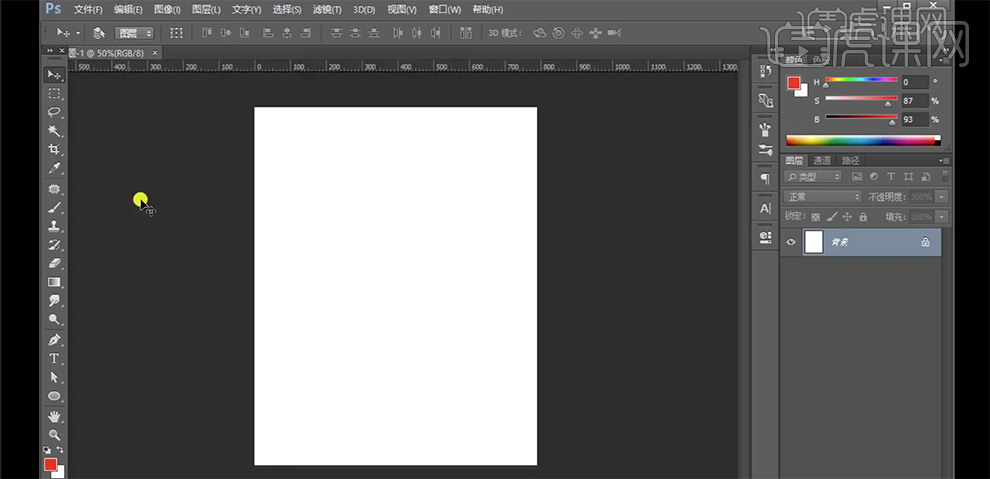
3、[拖入]准备好的关联素材,根据设计思路调整大小和图层顺序,排列至合适的位置。[选择]关联图层,按[Ctrl+G]编组。具体效果如图示。

4、[选择]顶层桔子剖面图层,单击[滤镜]-[模糊]-[高斯模糊],具体参数如图示。具体效果如图示。
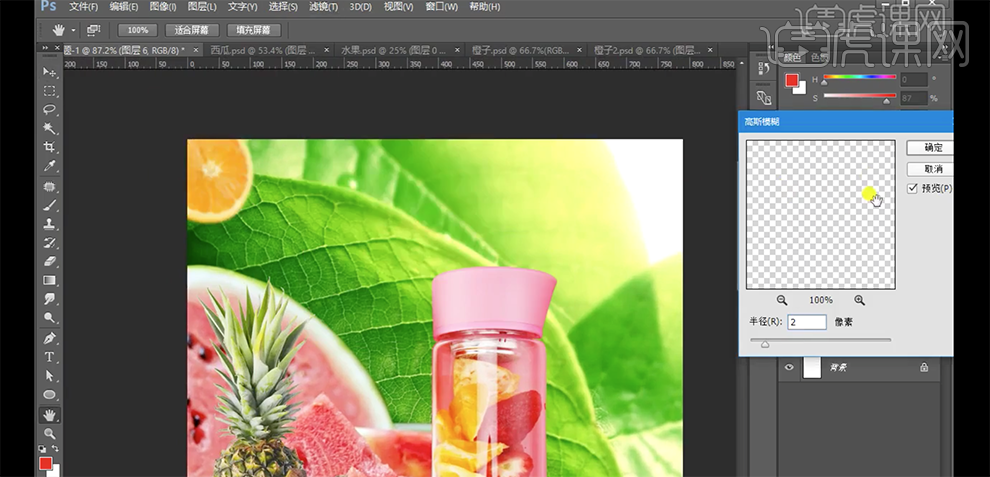
5、单击[滤镜]-[模糊]-[动感模糊],具体参数如图示。具体效果如图示。
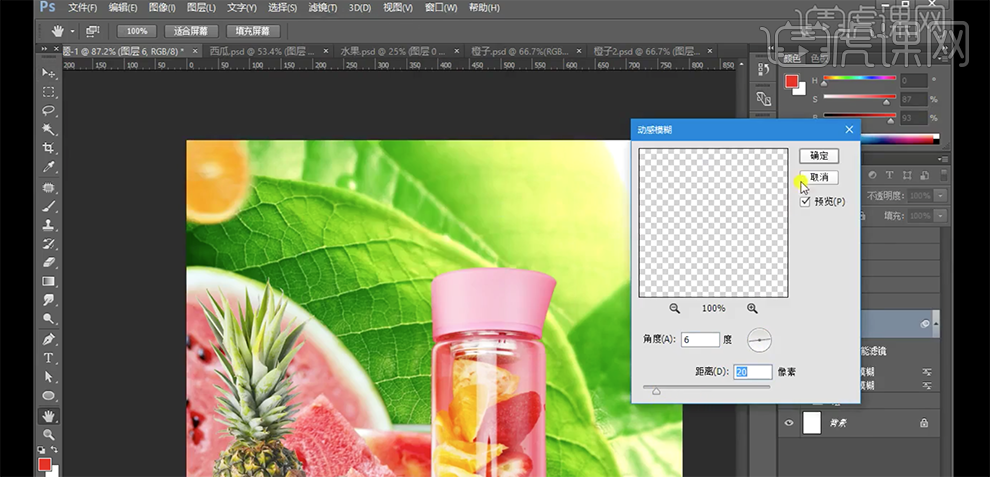
6、[选择]水果拷贝图层,[图层模式]正片叠底,按[Ctrl+L]打开色阶,具体参数如图示。具体效果如图示。

7、在榨汁杯图层下方[新建]图层,使用[椭圆工具]绘制合适大小椭圆,[填充]黑色。单击[滤镜]-[模糊]-[动感模糊],具体参数如图示。具体效果如图示。

8、[新建]图层,[图层模式]正片叠底,使用[画笔工具],吸取产品颜色,涂抹阴影。添加[图层蒙版],使用[画笔工具]涂抹多余的区域。具体效果如图示。

9、在顶层桔子图层上方[新建]曲线图层,单击[剪切图层],具体参数如图示。具体效果如图示。

10、单击[图层蒙版],使用[画笔工具]涂抹光影细节。在西瓜图层上方[新建]曲线图层,单击[剪切图层],具体参数如图示。具体效果如图示。

11、根据光影规律,使用相同的方法调整其他元素的明暗细节。[拖入]文字装饰素材,调整大小,根据设计思路排列至合适的位置。具体效果如图示。

12、[选择]天然果C文字图层,打开[图层样式]-[投影],具体参数如图示。具体效果如图示。
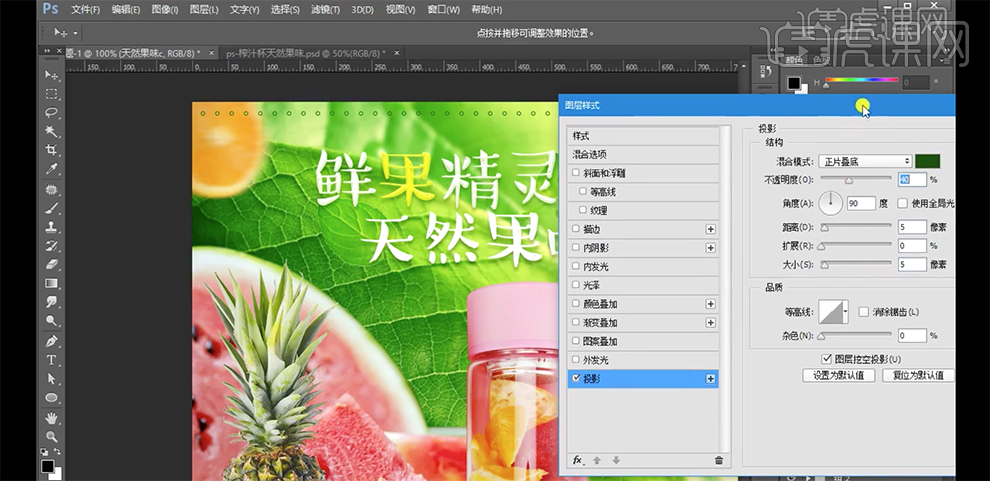
13、添加[斜面和浮雕],具体参数如图示。具体效果如图示。

14、按Alt键[拖动复制]图层样式至另一个主题文字图层,在顶层按[Ctrl+Alt+Shift+E]盖印图层,右击[转换为智能对象],单击[滤镜]-[Camera Raw滤镜],单击[基本],具体参数如图示。具体效果如图示。

15、本课内容小结如图示。